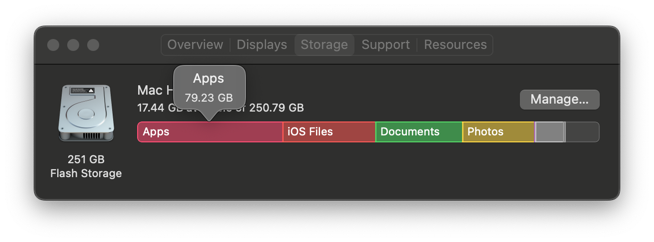Firmware, bilgisayar yongalarına veri veya programların depolandığı anlamına gelir. Bilgisayarınız yapıldığında, firmware'i görevleri nasıl yerine getireceğini anlatmak için dikkatle kodlanmıştır.
MacBook Pro, MacBook Air, Mac mini, iMac, Mac Pro ve Mac Studio gibi cihazlarınız için firmware'i güncellemeniz gerekebilir ve Mac makinesine yeniyseniz bile bu kolay bir görevdir.
Burada, bu gönderi iBoysoft size MacBook Pro ve diğer Mac modellerinde firmware'i nasıl güncelleyeceğinizi gösterecek. Ayrıca, bir Mac makinesini etkili ve kapsamlı bir şekilde nasıl kullanacağınıza dair ipuçları da bulunmaktadır. Sadece okumaya devam edin!
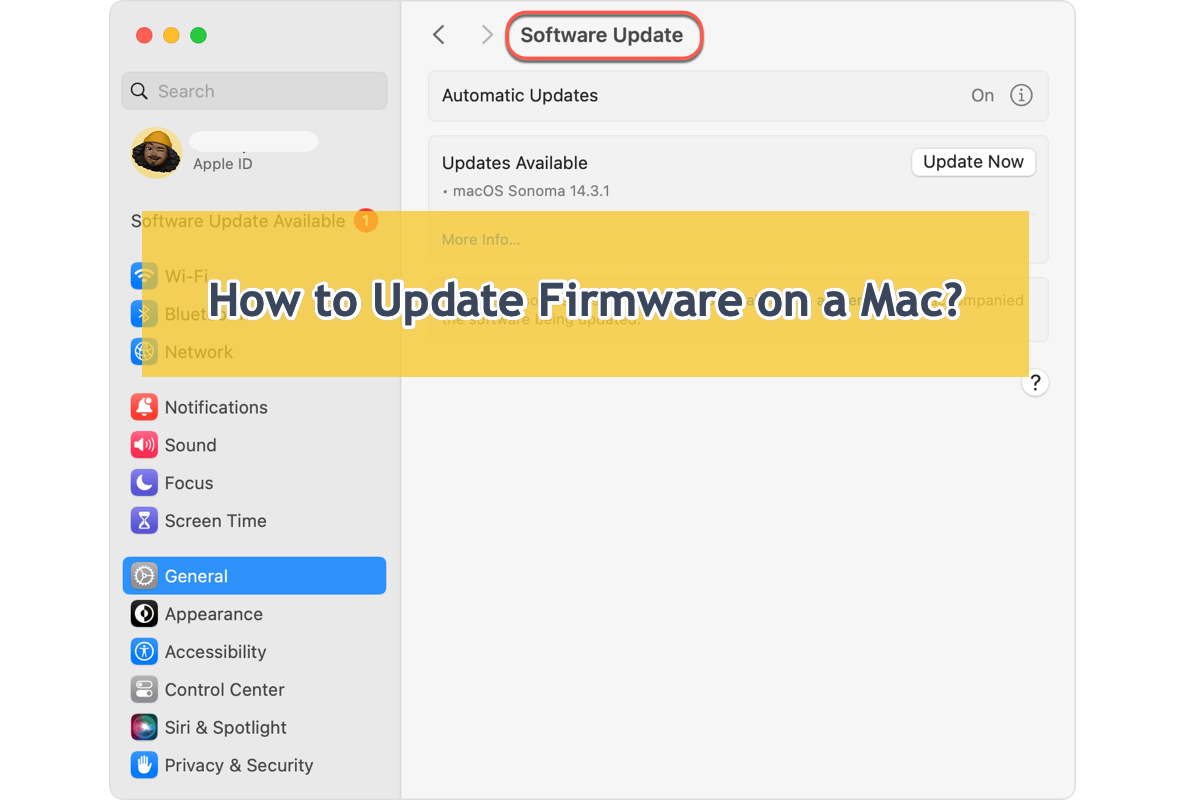
Mac'ler için firmware'i neden güncellemelisiniz?
Her makine işlemi kendi gizli nedenine işaret eder ve bu firmware güncellemesi de öyledir. Mac iş istasyonunuzdaki firmware'i hemen güncelleme gerektiren çeşitli nedenler vardır, şimdi onları detaylı olarak görelim.
1⃣️ Mac'iniz için güvenlik. Mac'i iyi tanıyorsanız, Apple'ın işletim sistemi yükseltmesi, yazılım iterasyonu ve hata düzeltmelerini içeren zamanında firmware güncellemelerine dayalı cihaz serisinin güvenliğini koruduğunu görmelisiniz.
Düzenli güncellemeler ve yamalar, kötü amaçlı yazılım veya virüsleri çalışma makinenizden izole eder, Mac'lerin yakınına herhangi bir potansiyel güvenlik zaafiyetine yaklaşma şansını durdurur.
2⃣️ Mac'iniz için üstün performans. Mac'iniz ne kadar gelişirse, yazılım ile işletim sistemi arasındaki işbirliği o kadar iyi olur. Apple, makinayı birçok güncelleme ve yama ile mükemmelleştirir ve eğer makinanız bu kuralı takip ederse, her bir parça sorunsuz ve sorunsuz bir şekilde birlikte çalışır.
3⃣️ Mac ile dış cihazlar arasındaki daha iyi işbirliği. Eski firmware bazen Mac'te bağlı cihazları düzgün çalışmayacak şekilde tetikleyebilir, örneğin, Mac'te gözükmeyen harici sabit sürücüler, Mac harici sabit sürücüleri tanımıyor veya algılamıyor, macOS Sequoia harici sürücülerin bağlanması veya gözükmesi gibi durumlar.
Dolayısıyla, bağlı cihazların Mac'inizde düzgün çalışmasını sağlamak için firmware'i düzenli olarak güncelleme önerilir.
Görüyor musunuz? Bu, Mac makinenizde firmware'i güncellemeniz gereken yaygın nedenler sadece, ve her zaman firmware parçalarını güncel tutmanızı zorlayan çok daha fazla neden var.
Bu gönderiyi bilgilendirici bulursanız, daha fazla insanla favori sosyal platformunuzda paylaşın!
Mac'inizin firmware'ini nasıl güncelleyebilirsiniz?
Firmware'i Mac'inizde nasıl güncelleyeceğinizi burada göstereceğiz:
Adım 1: Mac'inizdeki Apple Menüsü üzerine tıklayın. Her Mac, kullanıcıların bazı özelleştirmeler yapmaları ve sistem ayarlarını değiştirmeleri için üst sol köşede Apple Menüsü düğmesiyle yapılandırılmıştır.
Adım 2: Açılır menüden Sistem Tercihleri veya Sistem Ayarları öğesine tıklayın. macOS Monterey'den sonra Mac, Sistem Tercihlerini Sistem Ayarları ile değiştirdi, bu yüzden macOS Ventura, Sonoma ve Sequoia'da macOS Ayarlarını, macOS Monterey ve daha önceki sürümler için Sistem Tercihlerini tıklayabilirsiniz.
Adım 3: macOS Monterey ve önceki sürümlerde yeni pencereden Yazılım Güncellemesi'ne tıklayın. macOS Ventura ve sonraki sürümler için sol kenardan Genel üzerine tıklayın ve Yazılım Güncelleme'yi seçin.
Adım 4: Eğer Mac Yazılım Güncelleme sizin için mevcut güncellemeler gösteriyorsa, evetse, makinenizin firmware'ini yenilemek için Şimdi Güncelle'ye tıklayın.
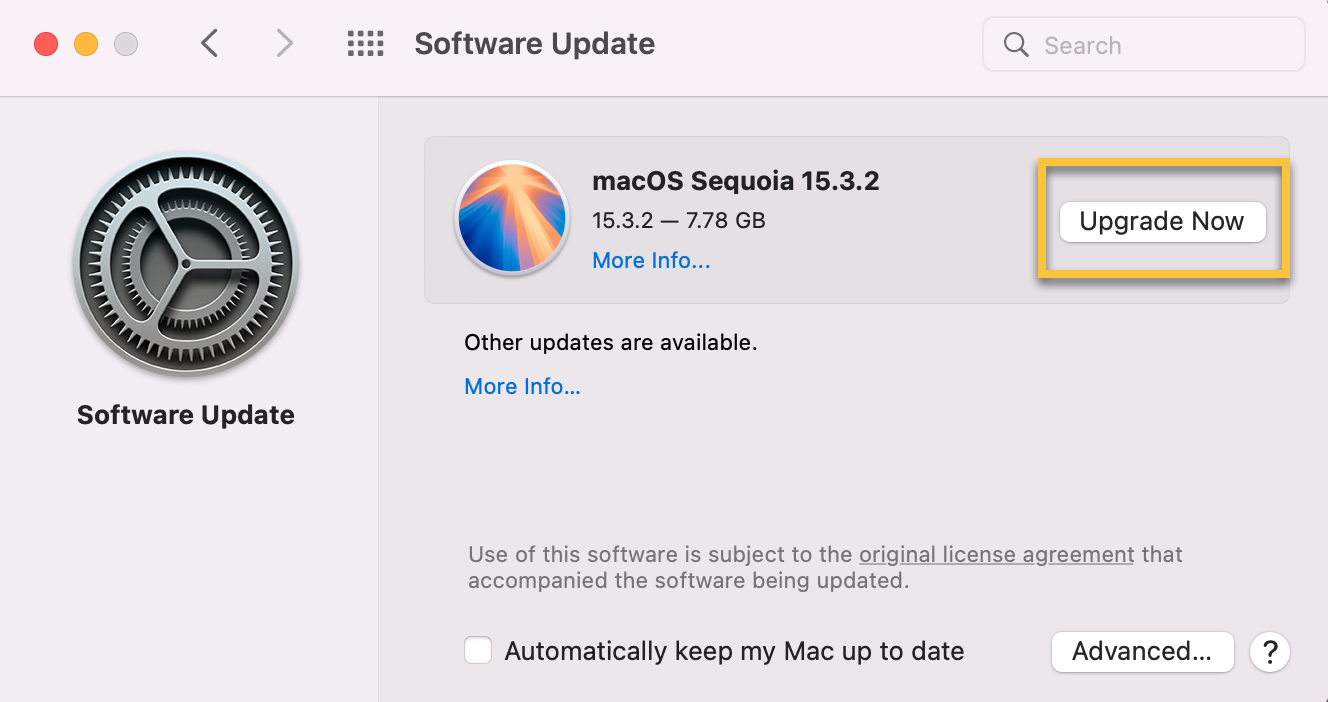
Mac'imi otomatik olarak güncel tut düğmesini açarak Mac'inizdeki herhangi bir güncellemenin makine tarafından tamamlanmasını sağlayabilirsiniz.
Daha fazla değişiklik yapmak için, sağ alt köşedeki Gelişmiş düğmesine tıklayın, ardından beğendiğiniz seçenekleri kontrol edin: Güncellemeleri kontrol et, Yeni güncellemeler bulunduğunda indir, macOS güncellemelerini yükle, App Store'dan uygulama güncellemelerini yükle ve Sistem veri dosyalarını ve güvenlik güncellemelerini yükle.
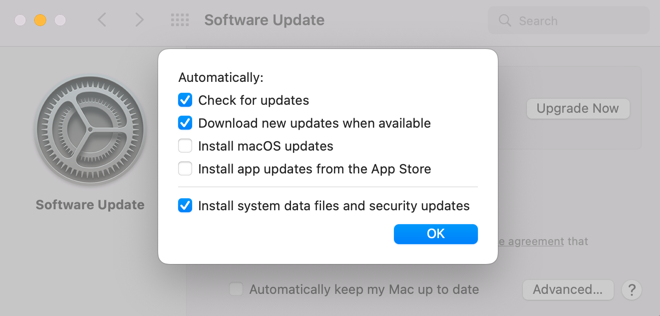
Kararlarınızı verdikten sonra, hareketlerinizi etkinleştirmek için Tamam düğmesine tıklayın.
Bir Mac'i daha etkili ve güvenli kullanma ipuçları
Mac'inizi güncel tutmak, zararlı yazılımlar, virüsler, casus yazılımlar, reklam yazılımları ve diğer paketler dahil olmak üzere çeşitli potansiyel güvenlik risklerine karşı korumanın etkili yollarından biridir. Güncellenmiş firmware ve yazılım, Mac'inizde var olan herhangi bir garip veya kötücül parçayı sonlandırarak, makinanızın zararlı yazılım içermeyen bir ortamda çalışmasını sağlar.
Bu nedenle, Mac'inizle yayınlanan güncellemeleri düzenli olarak kontrol etmelisiniz. Apple olmayan kanallardan gelen uygulamalar için, gereksiz olduğunu fark ettiğinizde resmi web sitesinden güncellenmiş sürümleri kontrol etmeli ve mümkün olan en kısa sürede kaldırmalısınız, çünkü sonuçta Mac güvenliği için her zaman bir tehdit olabilir.
Burada iBoysoft MagicMenu sizi üçüncü taraf uygulamaları ve bunlarla ilişkili tüm dosyaları tamamen kaldırmanıza yardımcı olurken, basitçe Çöp Kutusuna taşı eyleminizin app'i o kadar eksiksiz kaldıramadığını hatırlatır.
Mac'inizdeki gereksiz dosyaları düzenli olarak temizlemek, makinanın daha iyi ve daha akıcı performansı sağlar. Sabit sürücüde birikmiş dosya ve verilerle, Mac'in yavaşladığı kesindir. Açıkça söylemek gerekirse, karşılaşabileceğiniz bir sorun şudur ki macOS Ventura yavaş, uygulamalar Mac'de Facebook Messenger çok ağır çalışıyor gibi yavaş çalışır.
Bu nedenle, temiz ve düzenli bir Mac için, cihazınızın depolamasını kontrol etmeli ve gereksiz dosyaları doğrudan Apple Menü > Bu Mac Hakkında > Depolama > Yönet'e tıklayarak kaldırmalısınız.